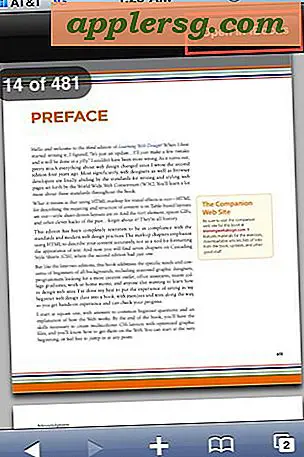Come ottenere la risoluzione dello schermo attuale da Command Line in Mac OS X.
 In genere gli utenti Mac recuperano la risoluzione dello schermo dei display collegati attraverso il pannello delle preferenze del sistema Displays in OS X. Non c'è sicuramente nulla di sbagliato in questo approccio, è facile e veloce, ma poiché utilizza l'interfaccia grafica di OS X non è necessario per lo scripting finalità o gestione remota tramite connessione remota e connessioni SSH. In queste situazioni e in molti altri, potresti voler recuperare le risoluzioni dello schermo correnti dei display dalla riga di comando in Mac OS X.
In genere gli utenti Mac recuperano la risoluzione dello schermo dei display collegati attraverso il pannello delle preferenze del sistema Displays in OS X. Non c'è sicuramente nulla di sbagliato in questo approccio, è facile e veloce, ma poiché utilizza l'interfaccia grafica di OS X non è necessario per lo scripting finalità o gestione remota tramite connessione remota e connessioni SSH. In queste situazioni e in molti altri, potresti voler recuperare le risoluzioni dello schermo correnti dei display dalla riga di comando in Mac OS X.
Puoi ottenere una risoluzione dello schermo precisa con l'aiuto del comando system_profiler, che richiama informazioni dettagliate sul sistema come una versione a riga di comando dell'utilità Apple System Profiler, in bundle con OS X. La sintassi da utilizzare è semplice e probabilmente vuoi pulire l'output con grep per visualizzare solo la risoluzione.
Il comando system_profiler per ottenere solo la risoluzione dei display connessi è il seguente, come al solito con la sintassi della riga di comando assicurati che il comando sia su una singola riga:
system_profiler SPDisplaysDataType |grep Resolution
L'uso di sudo non è necessario, ma puoi farlo precedere dal comando se lo desideri per qualche motivo o per un altro.
L'output è facilmente leggibile e dovrebbe avere un aspetto simile al seguente:
$ system_profiler SPDisplaysDataType |grep Resolution
Resolution: 1920 x 1080
Se stai utilizzando più schermi con il Mac, la risoluzione per ogni schermo connesso verrà riportata indietro. Se il display esterno collegato è un televisore, la risoluzione dello schermo TV verrà riportata come 720p o 1080p.
Il comando dovrebbe funzionare in quasi tutte le versioni di Mac OS X, ma si noti che le versioni correnti di Yosemite scaricheranno alcuni output non necessari che probabilmente dovrebbero essere ripuliti con awk se lo si utilizzerà per gli script. È ancora leggibile, ma è un po 'ingombrante.
Si noti che è possibile saltare la parte grep del comando, se lo si desidera, in tal modo i report restituiscono dettagli di visualizzazione estesi che possono anche essere utili.
Tenere presente che l'uscita mostra la risoluzione attiva, non la risoluzione massima possibile sul display. Quindi un display Retina mostrerà ciò che è attualmente in uso in termini di proprietà dello schermo, non la massima risoluzione possibile del display.